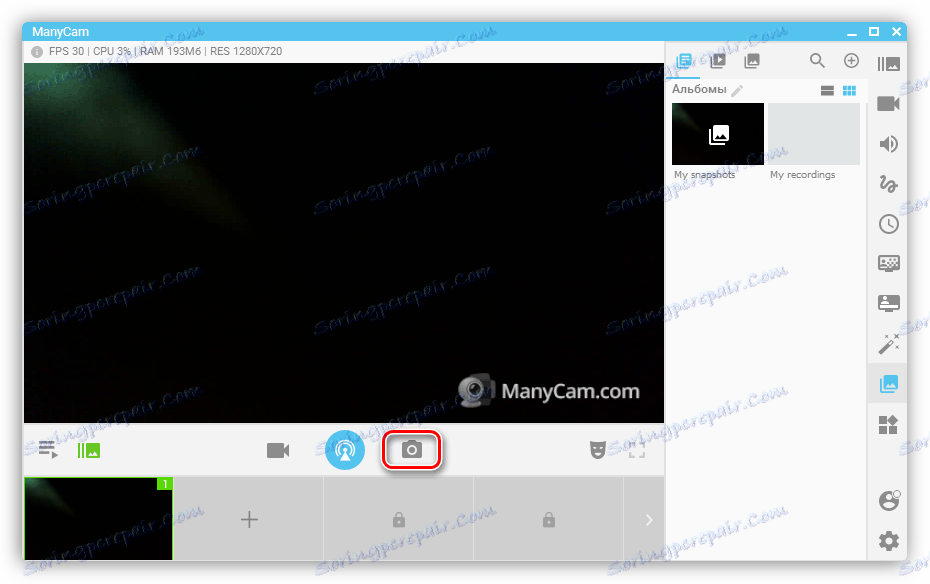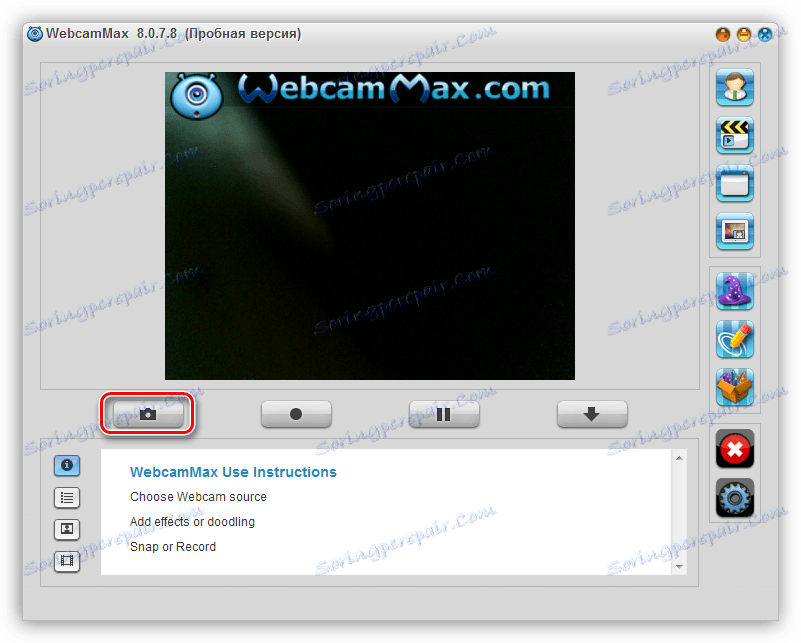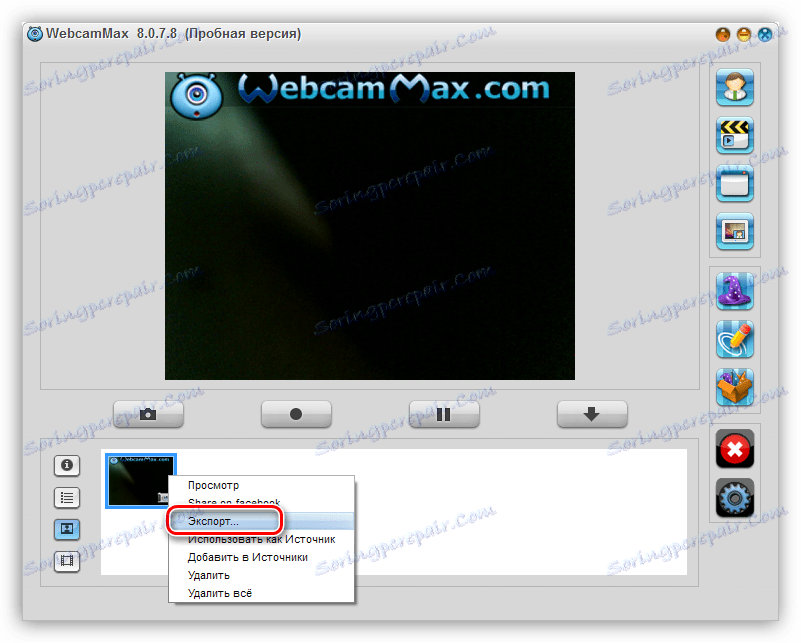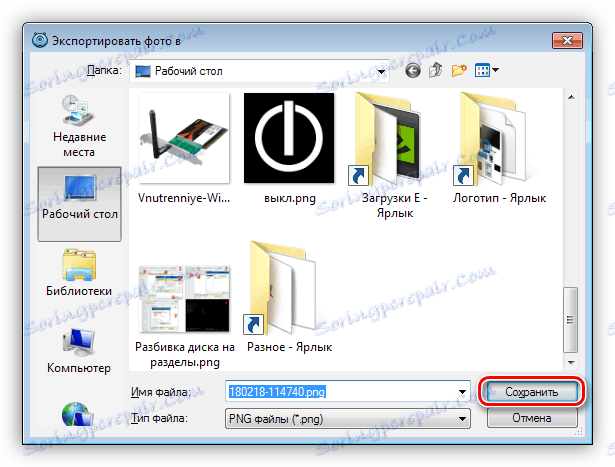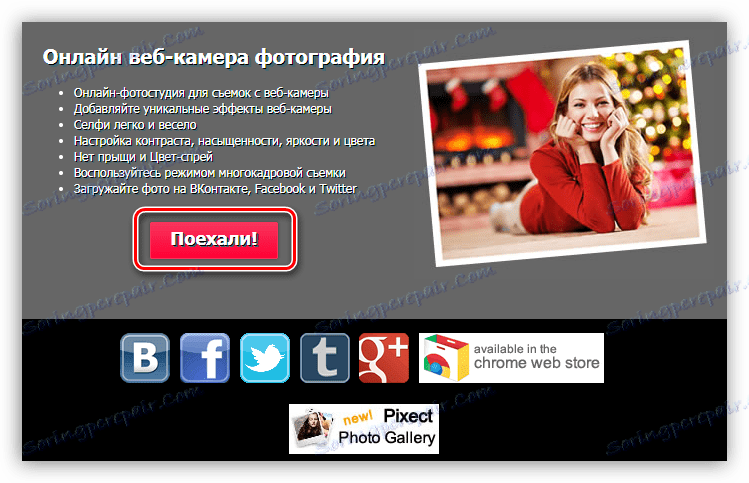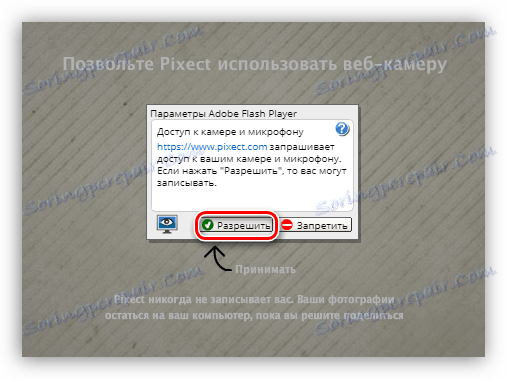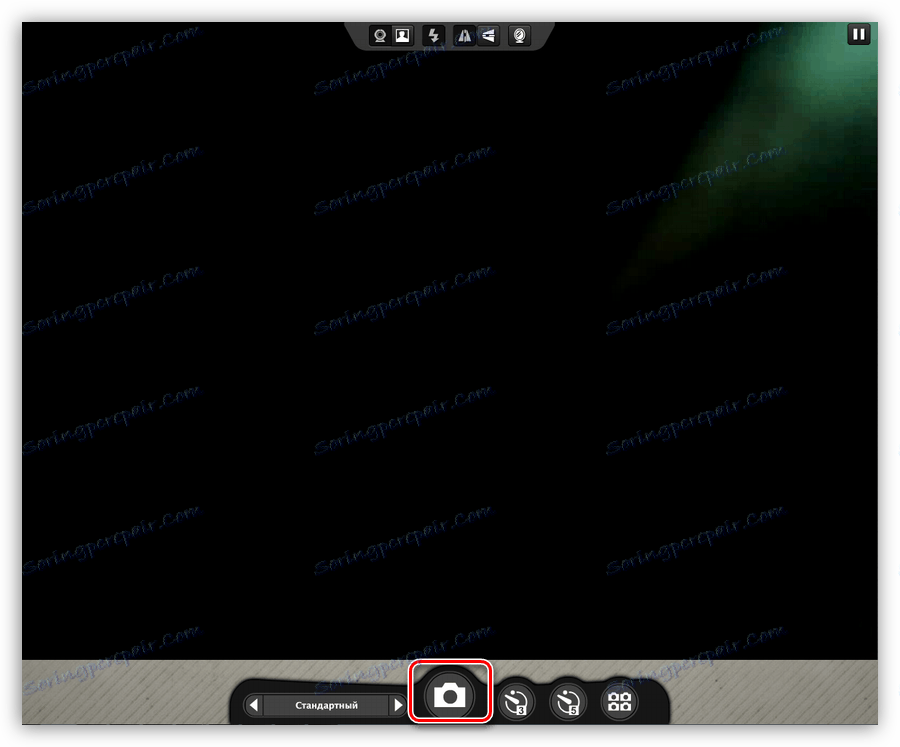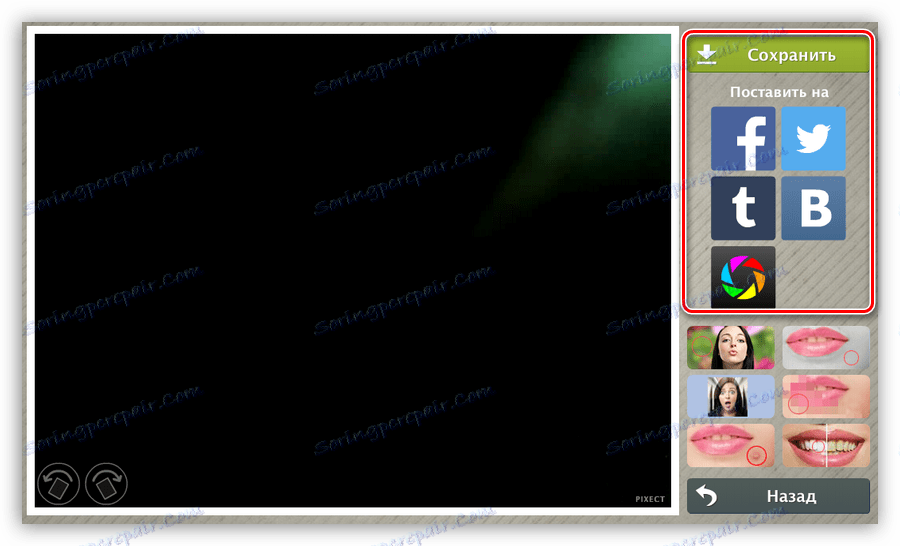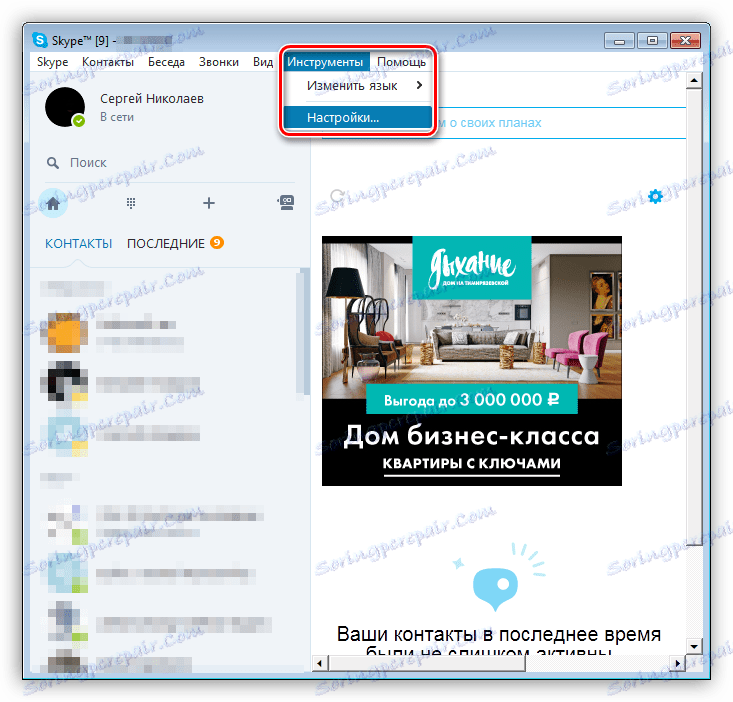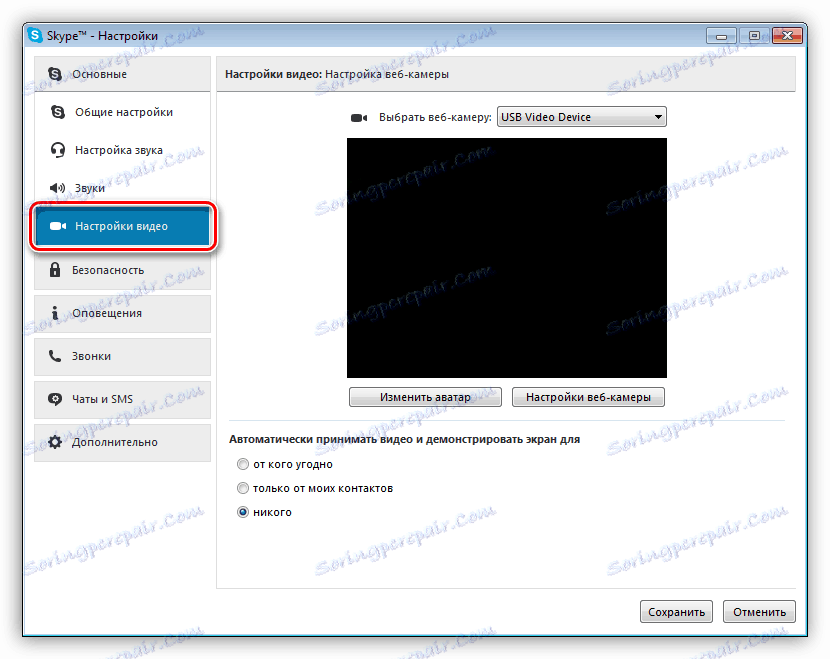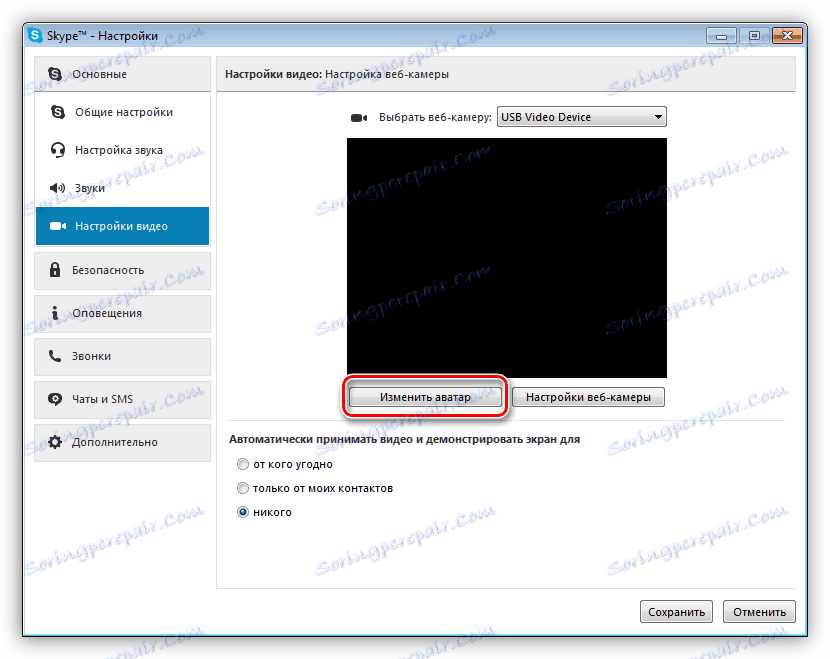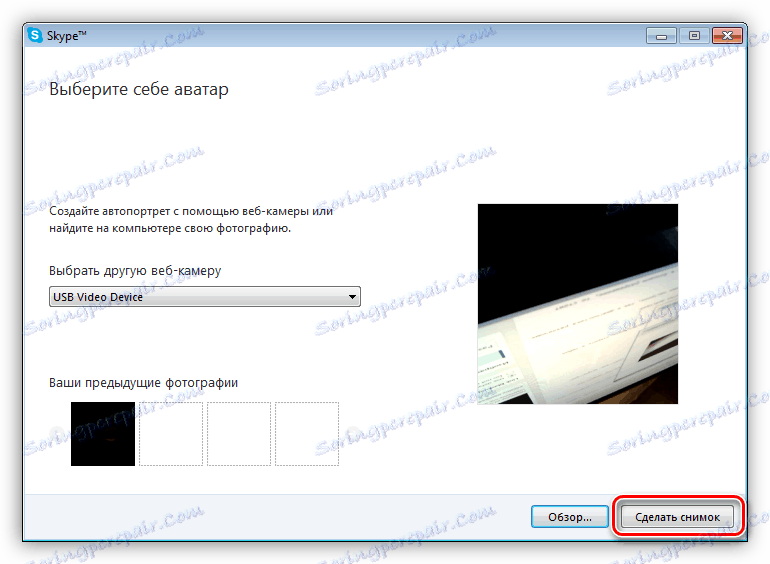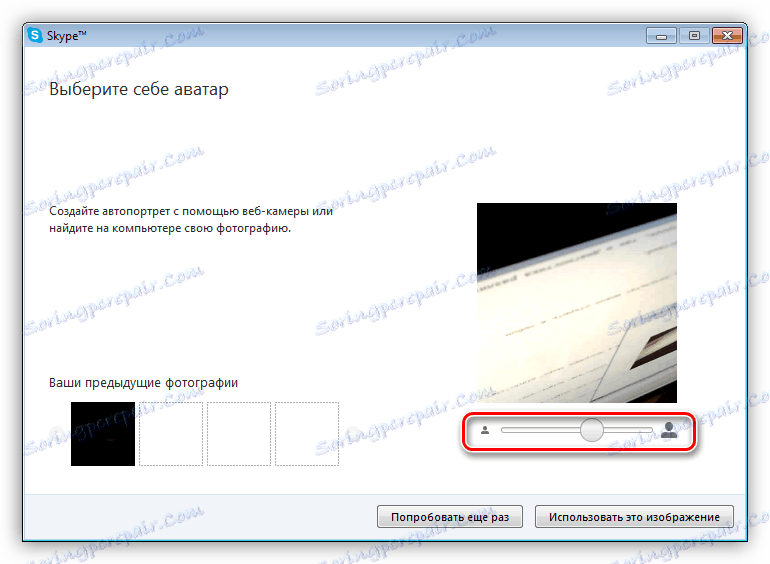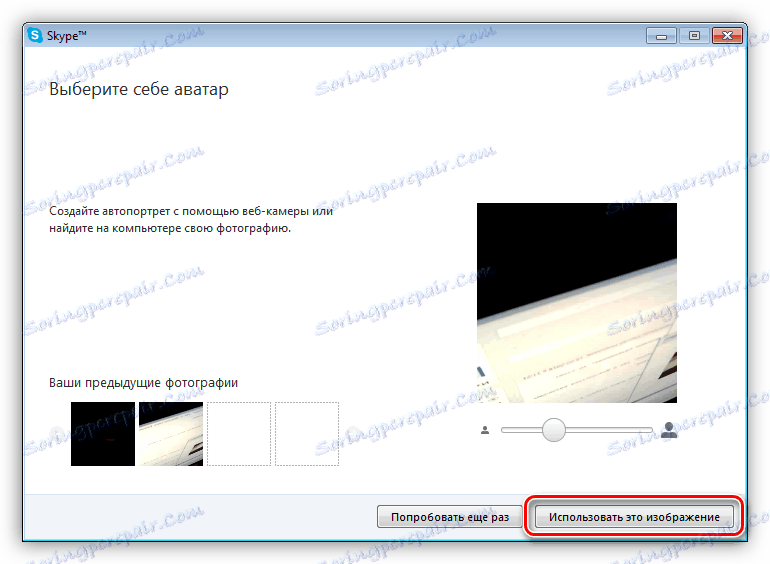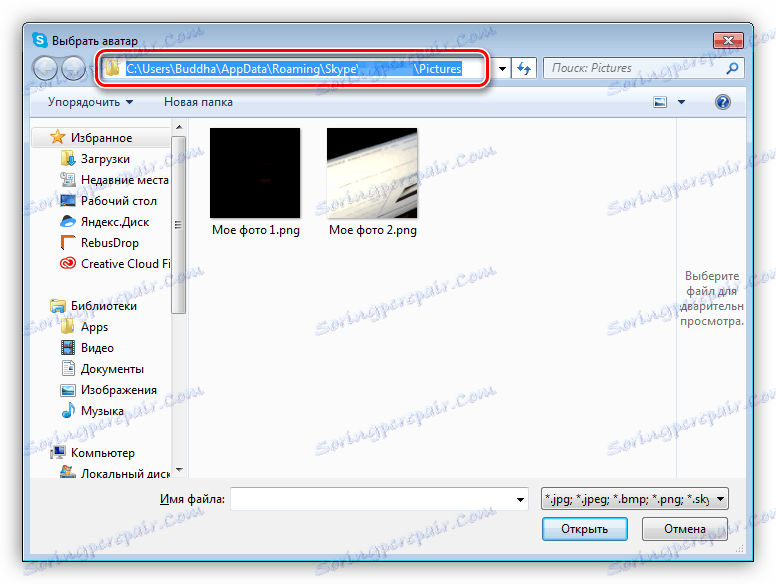Jesteśmy fotografowani za pomocą kamery internetowej laptopa
Kamera internetowa jest bardzo wygodnym, nowoczesnym urządzeniem do komunikacji. "Kamery internetowe" o różnej jakości są wyposażone we wszystkie laptopy. Za ich pomocą możesz nawiązywać połączenia wideo, wysyłać wideo do sieci i robić selfie. Dziś porozmawiajmy o tym, jak sfotografować siebie lub środowisko na wbudowanej kamerze laptopa.
Spis treści
Zrób zdjęcie w kamerze internetowej
Możesz zrobić selfi na "kamerce internetowej" laptopa na różne sposoby.
- Standardowy program producenta, dostarczany wraz z urządzeniem.
- Oprogramowanie innych firm, umożliwiające w niektórych przypadkach rozszerzenie możliwości aparatu i dodanie różnych efektów.
- Usługi online oparte na Flash Player .
- Wbudowany edytor grafiki systemu Windows Paint.
Jest jeszcze jedna, nieoczywista, ale jednocześnie niezawodna metoda, o której będziemy rozmawiać na samym końcu.
Metoda 1: Oprogramowanie innych firm
Programy, które mogą zastąpić standardowe oprogramowanie, rozwinęły wielką różnorodność. Następnie rozważ dwóch przedstawicieli tego segmentu.
ManyCam
ManyCam to program, który może rozszerzyć możliwości twojej "kamery internetowej" poprzez dodanie efektów, tekstów, obrazów i innych elementów na ekran. W takim przypadku interlokutor lub widz również może je zobaczyć. Ponadto oprogramowanie umożliwia nadawanie obrazu i dźwięku, dodawanie do obszaru roboczego, kilku kamer, a nawet reklam YouTube . My, w kontekście tego artykułu, interesuje nas tylko "sfotkatsya" z jej pomocą, co jest dość proste.
- Po uruchomieniu programu wystarczy nacisnąć przycisk z ikoną aparatu, a obraz zostanie automatycznie zapisany w folderze określonym w ustawieniach.
![Tworzenie zdjęcia z kamery internetowej w ManyCam]()
- Aby zmienić katalog do przechowywania zdjęć, przejdź do ustawień i przejdź do sekcji "Migawki" . Tutaj, klikając przycisk "Przeglądaj" , możesz wybrać dowolny wygodny folder.
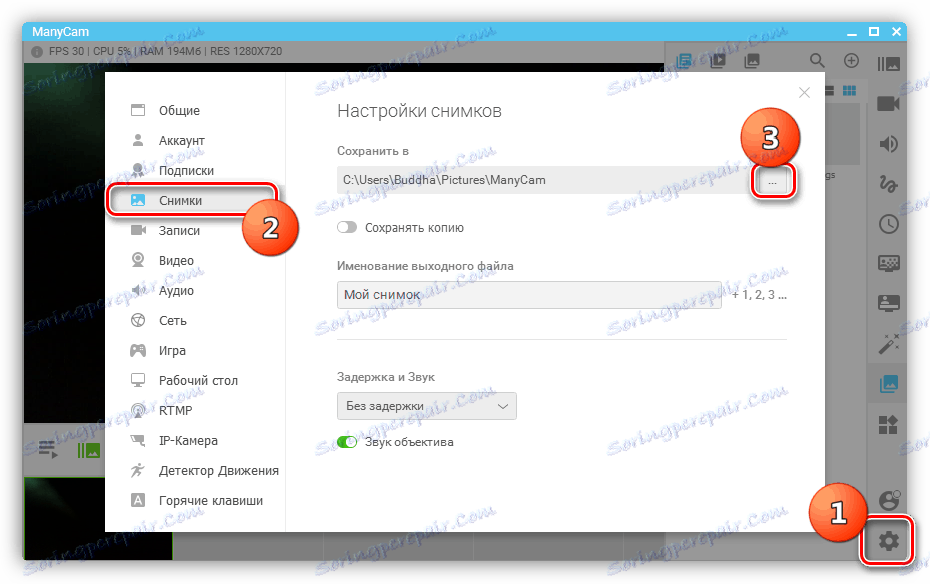
WebcamMax
Ten program jest podobny funkcjonalnie do poprzedniego. Wie także, jak nakładać efekty, odtwarzać wideo z różnych źródeł, umożliwia rysowanie na ekranie i ma funkcję obrazu w obrazie.
- Naciskamy przycisk z tą samą ikoną aparatu, po czym zdjęcie trafia do galerii.
![Tworzenie migawki w WebcamMax]()
- Aby zapisać go na komputerze, kliknij miniaturkę PCM i wybierz pozycję "Eksportuj" .
![Eksportowanie zdjęcia w WebcamMax]()
- Następnie określ lokalizację pliku i kliknij "Zapisz" .
![Zapisywanie zdjęcia w WebcamMax]()
Czytaj więcej: Jak korzystać z WebcamMax
Metoda 2: Program standardowy
Większość producentów laptopów, wraz z urządzeniem, dostarcza własne oprogramowanie do zarządzania kamerą internetową. Rozważ przykład z programem od HP. Możesz go znaleźć na liście "Wszystkie programy" lub na pulpicie (skrót).

Migawka jest wykonywana za pomocą odpowiedniego przycisku interfejsu i zapisywana w folderze Obrazy w bibliotece użytkownika systemu Windows.
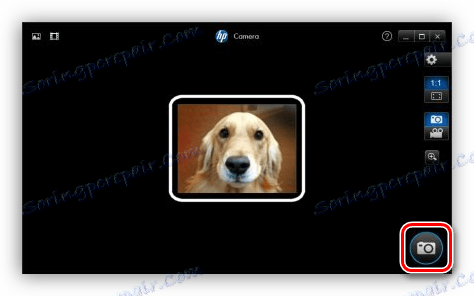
Metoda 3: Usługi online
Nie będziemy tutaj rozważać żadnego konkretnego zasobu, którego jest sporo w sieci. Wystarczy wpisać w wyszukiwarce prośbę o rodzaj "zdjęcia z kamery internetowej" i przejść do dowolnego linku (możesz to zrobić pierwszy, zrobimy to).
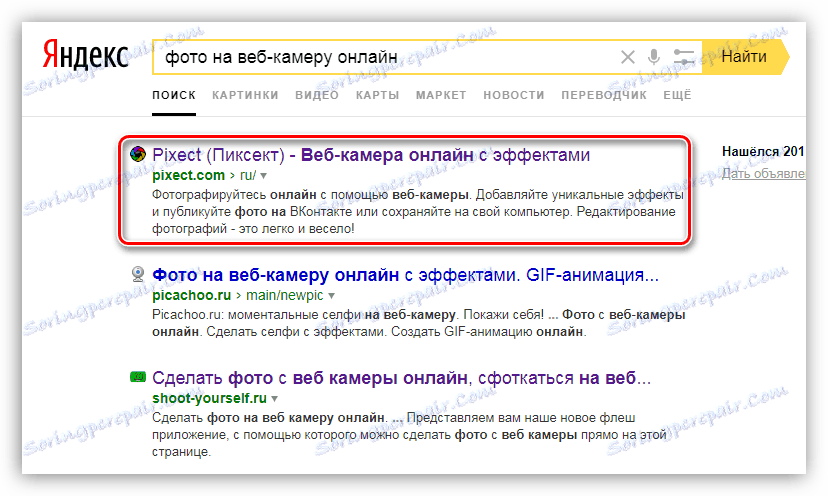
- Następnie konieczne będzie wykonanie kilku działań, w tym przypadku kliknij przycisk "Chodźmy!" .
![Idź, aby utworzyć zdjęcie z kamery internetowej w serwisie online]()
- Następnie pozwól, aby zasób uzyskał dostęp do kamery internetowej.
![Umożliwienie korzystania z kamery internetowej usługom online]()
- Wtedy wszystko jest proste: kliknij na ikonę, którą już znamy.
![Utwórz zdjęcie z kamery internetowej za pomocą usługi online]()
- Zapisz zdjęcie na komputerze lub koncie sieci społecznościowej.
![Zapisz zdjęcie z kamery internetowej za pomocą usługi online]()
Czytaj więcej: Zrób zdjęcie z kamery internetowej online
Metoda 4: Malowanie
Jest to najłatwiejszy sposób pod względem liczby manipulacji. Znajdź Paint jest łatwy: znajduje się w menu Start - Wszystkie programy - Standard . Możesz także dostać się do niego, otwierając menu "Uruchom" ( Win + R ) i wprowadzając polecenie
mspaint
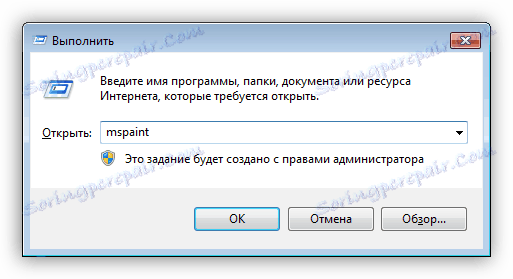
Następnie kliknij przycisk wskazany na zrzucie ekranu i wybierz element "Z skanera lub aparatu" .
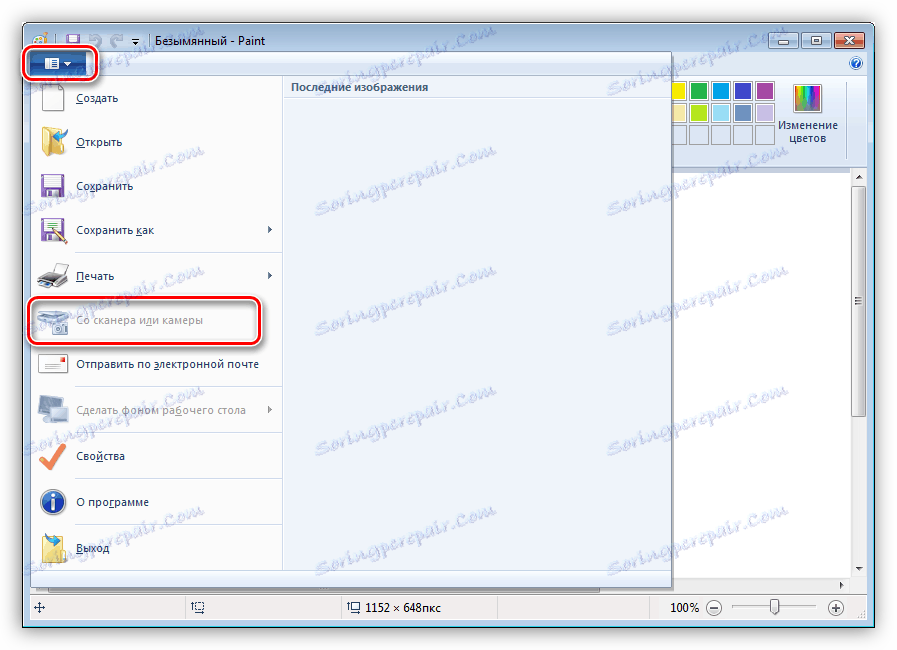
Program automatycznie przechwyci obraz z wybranej kamery i umieści go na płótnie. Wadą tej metody jest to, że Paint nie zawsze może włączyć kamerę internetową niezależnie, jak wskazuje wspomniana wyżej nieaktywna pozycja menu.
Metoda 5: Skype
Twórz migawki w Skype są dwa sposoby. Jedna z nich zakłada użycie narzędzi programu, a druga - edytor obrazów.
Opcja 1
- Przejdź do ustawień programu.
![Przejdź do ustawień programu Skype]()
- Przejdź do sekcji "Ustawienia wideo" .
![Przejście do ustawień wideo w Skype]()
- Tutaj klikamy przycisk "Zmień avatar" .
![Przełącz się na zmianę awatara w Skype]()
- W otwartym oknie naciśniemy "Zrób zdjęcie" , po czym usłyszysz charakterystyczny dźwięk i obraz zostanie zamrożony.
![Tworzenie migawki za pomocą kamery internetowej w Skype]()
- Suwak może dostosować skalę zdjęcia, a także przesuwać go z kursorem na płótnie.
![Edytowanie skali i pozycji zdjęcia w Skype]()
- Aby zapisać, kliknij "Użyj tego obrazu" .
![Zapisz zdjęcie za pomocą kamery internetowej w Skype]()
- Zdjęcie zostanie zapisane w folderze
C:UsersИмя_пользователяAppDataRoamingSkypeВаша_учетная_запись_SkypePictures![Folder z zapisanymi zdjęciami w Skype]()
Wadą tej metody, oprócz małej migawki, jest to, że po wszystkich akcjach, twój awatar również się zmieni.
Opcja 2
Przechodząc do ustawień wideo, nie robimy nic poza naciśnięciem przycisku Print Screen . Po tym, jeśli program do tworzenia zrzutów ekranu nie jest z nim związany, wynik można otworzyć w dowolnym edytorze graficznym, tym samym Paint. Co więcej wszystko jest proste - odciąć zbędne, jeśli jest to wymagane, coś dodamy, wyczyścimy, a następnie zapiszemy gotowe zdjęcie.
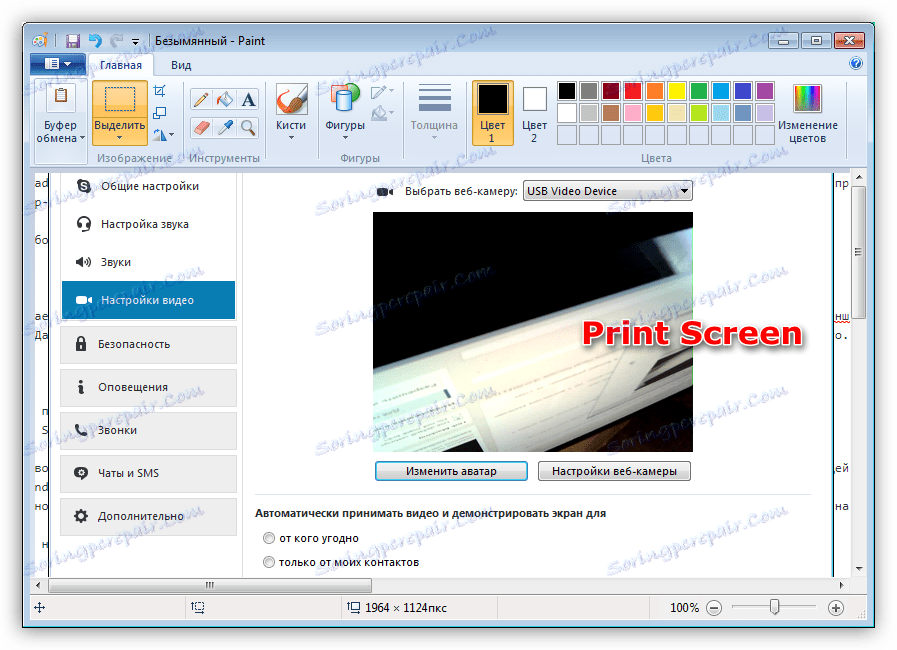
Jak widać, ta metoda jest nieco prostsza, ale prowadzi do absolutnie tego samego wyniku. Wada - konieczność przetworzenia obrazu w edytorze.
Czytaj także: Skonfiguruj kamerę w Skype
Rozwiązywanie problemów
Jeśli z jakiegoś powodu nie możesz zrobić zdjęcia, powinieneś sprawdzić, czy twoja "kamera internetowa" jest w ogóle włączona. Wymaga to kilku prostych kroków.
Więcej: Włączanie aparatu Windows 8 , Windows 10
Jeśli aparat jest nadal włączony, ale nie działa normalnie, wymagane będą bardziej poważne działania. To jest jak sprawdzanie ustawień systemu i diagnozowanie różnych problemów.
Czytaj więcej: Dlaczego kamera internetowa na laptopie nie działa?
Wniosek
Podsumowując, możemy powiedzieć, że wszystkie metody opisane w tym artykule mają prawo istnieć, ale prowadzić do różnych rezultatów. Jeśli chcesz utworzyć zdjęcie w wysokiej rozdzielczości, powinieneś użyć programów lub usług online. Jeśli potrzebujesz awatara dla strony lub forum, wystarczy Skype.